
КАТЕГОРИИ:
Архитектура-(3434)Астрономия-(809)Биология-(7483)Биотехнологии-(1457)Военное дело-(14632)Высокие технологии-(1363)География-(913)Геология-(1438)Государство-(451)Демография-(1065)Дом-(47672)Журналистика и СМИ-(912)Изобретательство-(14524)Иностранные языки-(4268)Информатика-(17799)Искусство-(1338)История-(13644)Компьютеры-(11121)Косметика-(55)Кулинария-(373)Культура-(8427)Лингвистика-(374)Литература-(1642)Маркетинг-(23702)Математика-(16968)Машиностроение-(1700)Медицина-(12668)Менеджмент-(24684)Механика-(15423)Науковедение-(506)Образование-(11852)Охрана труда-(3308)Педагогика-(5571)Полиграфия-(1312)Политика-(7869)Право-(5454)Приборостроение-(1369)Программирование-(2801)Производство-(97182)Промышленность-(8706)Психология-(18388)Религия-(3217)Связь-(10668)Сельское хозяйство-(299)Социология-(6455)Спорт-(42831)Строительство-(4793)Торговля-(5050)Транспорт-(2929)Туризм-(1568)Физика-(3942)Философия-(17015)Финансы-(26596)Химия-(22929)Экология-(12095)Экономика-(9961)Электроника-(8441)Электротехника-(4623)Энергетика-(12629)Юриспруденция-(1492)Ядерная техника-(1748)
Готовое изображение. Задание № 6. Инструменты выделения и рисования

Задание № 6. Инструменты выделения и рисования. Замена
1. Откройте файлы men.jpg и landscape.jpg в Adobe Photoshop


2. Перейдите к рисунку с изображением человека. Постарайтесь улучшить качество изображения, воспользовавшись командой Изображение ► Регулировки ► Авто Уровни (<Ctrl>+<Shift>+<L>) и окном КривыеИзображение ► Регулировки ► Кривые (<Ctrl>+<M>)

3. Выделите с помощью инструмента Волшебная палочка  задний фон изображения.
задний фон изображения.

4. Теперь необходимо несколько расширить выделение, чтобы исключить случайные области. Для этого выполните команду Выделение ► Модифицировать ► Расширить.
В открывшемся окне Выбор расширения установить <Расширить на 2 пикселя>
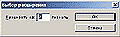
Окно Выбор расширения
5. Не отменяя выделения, перейдите к рисунку с изображением пейзажа. Выделите всё изображение командой Выделение ► Всё (<Ctrl>+<A>).
Скопируйте выделенное изображение в буфер обмена командой Редактирование ► Копировать (<Ctrl>+<C>).
6. Вернитесь к рисунку с изображением человека. Не снимая выделения выполните команду Редактирование ► Вставить В (<Ctrl>+<Shift>+<V>). Инструментом Перемещение  выровняйте фон так, чтобы он «вписывался» в композицию рисунка.
выровняйте фон так, чтобы он «вписывался» в композицию рисунка.

7. Объедините слои командой Слой ► Выполнить сведение.
Готовое изображение сохраните в своей папке.
|
|
Дата добавления: 2015-06-30; Просмотров: 374; Нарушение авторских прав?; Мы поможем в написании вашей работы!